Гледамо списак посета у претраживачу и избрисамо га

- 1681
- 528
- Owen Wehner IV
Када идете на странице на Интернету, рачунар задржава све: где, када, шта сте гледали. За шта? - питате. Догађа се да је страница случајно затворена, а не сачувана у одабраној, а информације су одједном потребне од ње и нема времена да се пробије у потрази за стотинама страница. Лакше је пронаћи га кроз листу прегледаних страница, које је у сваком прегледачу. Ова функција такође помаже у трагу, сазнати где су отишли други корисници вашег рачунара, на тај начин проналазе праве информације, да контролишу посету локација од деце, подређених запослених. Погледајмо где се информације чувају, како видети историју посетилаца.

Најпопуларнији претраживачи за Виндовс
Тражимо часопис за посете
У најпопуларнијим прегледачима да отвори листу локација у којима су посете биле су комбинација тастера: ЦТРЛ + Х или ЦТРЛ + СХИФТ + Х. Листа се такође отвори помоћу функције уграбљене.
Размислите о томе како да проверите историју посета локацијама у појединим прегледачима, најчешћим.
Гоогле Цхроме
Отворите Гоогле Цхроме. Постоје дугме за подешавање у близини адресне линије. Кликом на њега отворите мени у којем треба да одаберете ставку "Историја". Сада можете видети листу адреса локација које се налазе на датум гледања. Знати, рецимо да сте јуче ишли на жељену страницу, лако ћете је пронаћи без прегледавања везаних веза раније и касније.
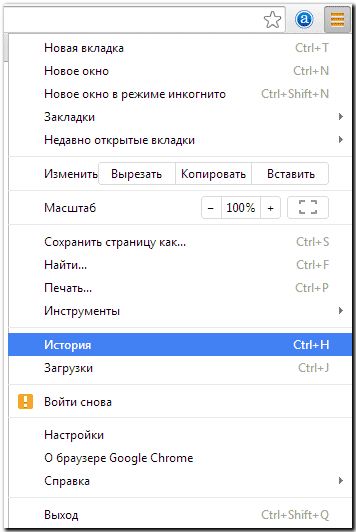
Историја у Гоогле Цхроме-у
Фирефок
Популарни претраживач садржи информације о погледима у "Часопис", у којем, да бисте проверили, кликните на "Покажи цео магазин". Налази се у горњем менију или се може назвати притиском на леви алт. Фирефок дели линкове по датуму и на левој страни налази се листа менија, у њему можете одабрати у којем периоду да бисте погледали причу: данашње посете, јуче, недеља, месец.
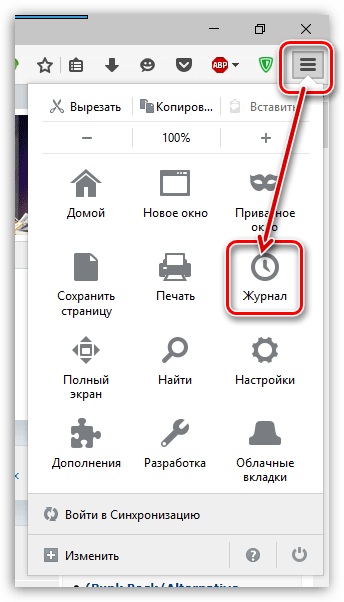
Магазин у Фирефоку
Операти
У опери кликните на дугме на горњем левом делу, позивајући менији претраживача. Ето, иди до тачке "Историја".
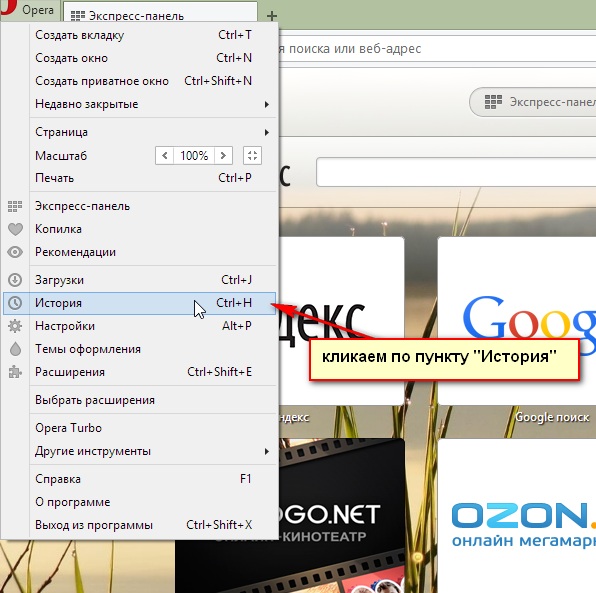
Историја у програму Опера
Иандек
У Иандеку, функције су сличне хром, наћи ћете и причу под иконом подешавања која се налази на десној страни. Када желите да видите и проверите адресе, кликните на "Историја" - "Историја менаџера" на листи.
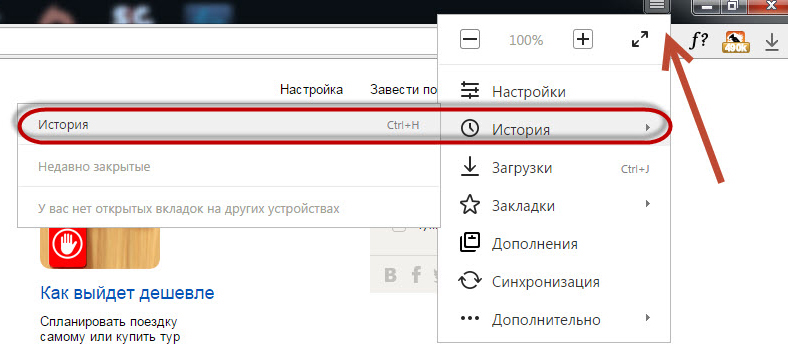
Присуствовали локацијама у Иандеку.Прегледач
Ие
У Интернет Екплорер-у да бисте отворили информације о посетама, кликните на звездицу на траци са алаткама. У менију који се појавио након тога, изаберите "Часопис". Сада можете видети списак веб локација структурисаних по датуму.
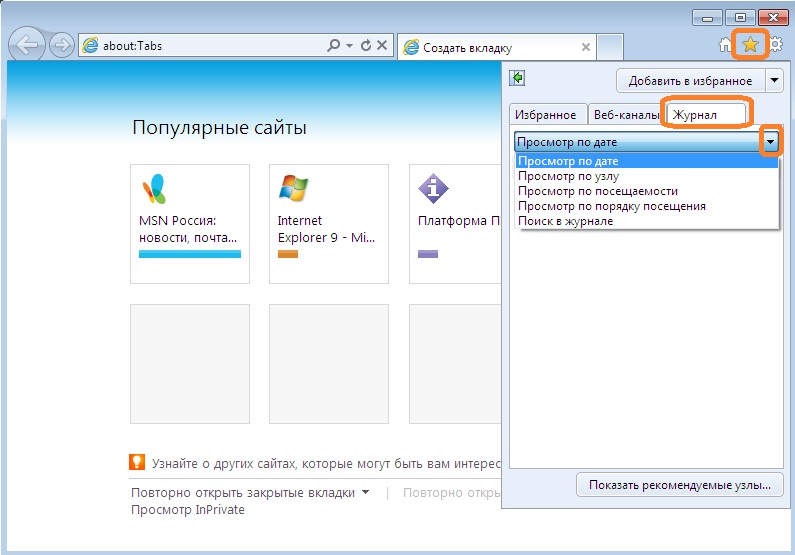
Интернет Екплорер Магазине
Уклањање листе посећених локација
Ако не желите да неко зна о вашим "шетњама" на Интернету, можете да избришете листу веза до места које посетите. Ако не знате како да избришете историју посете локација са рачунара, прочитајте у наставку.
Постоји неколико начина да се очисти историја посета. Наравно, неудобна опција која захтева временске трошкове је да се свака веза избрише одвојено од часописа. Међутим, прегледачи пружају чишћење на једноставнији начин.
Гоогле Цхроме
Идите на "Алатке" - "Уклањање података о прегледаним документима". Наведите дубину уклањања на уводној листи. Близу "Чист историју" Ставите квачицу и кликните на уклањање.
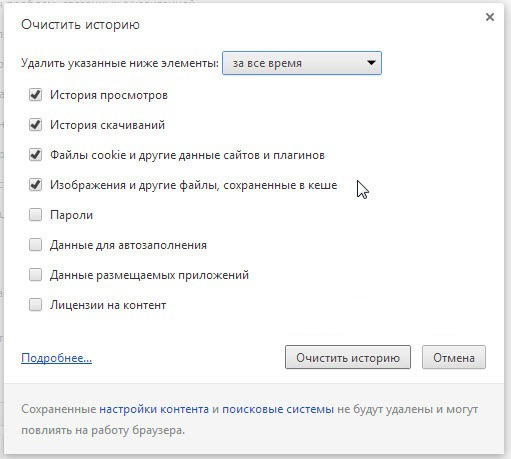
Очистите причу у Гоогле Цхроме-у
Можете да користите ЦТРЛ + СХИФТ + ДЕЛ комбинацију.
Фирефок
У овом претраживачу пронађите одељак "Алати", на линијском "Подешавања". У прозору који се отвори, идите на обележивач "Приватност" - "Очистите одмах". Појавиће се нови прозор "Уклањање непотребних података". Проверите да ли је на тачки ознака означава у часопису Висета. Ставите ознаке на оно што вам је потребно за чишћење, а затим притисните "Уклони".
Истраживач
У ИЕ-у, историја посета назива се "часопис Бровсер". Пут до њега лежи кроз мени, одељак "Услуга", постоји линија "Избриши часопис", а затим кликните на "Обриши причу".
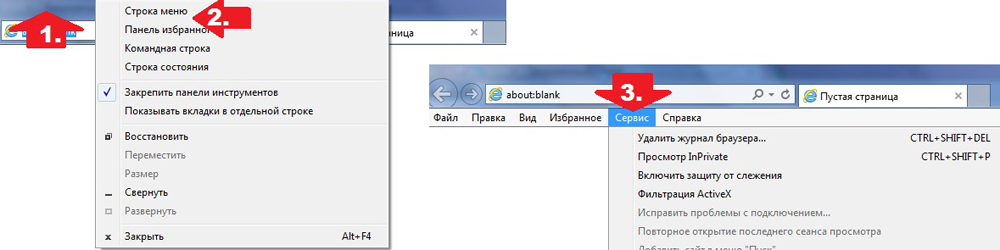
Уклањање историје прегледача у програму Интернет Екплорер
Операти
У менију прегледача идите на "Подешавања", пронађите опцију "Избриши личне податке". Подразумевана подешавања су скривена у подешавањима, проширите их притиском на "Детаљна подешавања". Идите на ставку "Чишћење историје посећених страница", пажљиво погледајте све тако да не уништите право.
Сафари
Сафари има посебан одељак у менију прегледача "Историја". Уђите у њега, тамо ћете видети везу да бисте избрисали информације.
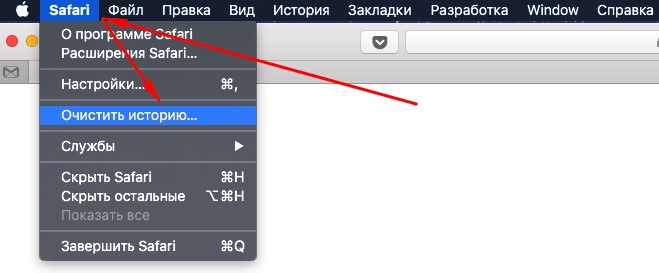
Чистимо причу у Сафарију
Иандек
У прегледачу кликните на икону у близини адресне линије која подсећа на кључ. Даље, иди у "Историју". Видећете списак веб локација, ставите кутије насупрот онима које желите да уклоните, кликните на одговарајуће дугме.
Коришћење услужних програма
Часопис прегледача можете очистити путем посебног пожутења, брзо чистим и бришете све што желите. Само будите опрезни, преузмите услужне програме из званичних извора, плашите се непроверених страница, јер можете доћи до превара који шаљу вирусе. Сами комуналије, именовани су одличан алат за уклањање непотребних информација, смећа, омогућавају вам да се проблем квалитативно реши.
- Најпопуларнији искрчара. Може да избрише програме који се не решавају обичних техника, чисте регистар, уклањајући погрешке уноса. Покренувши услужни програм, започните анализу, а затим ставите квачице у редове које означавају уклоњено, кликните на дугме Чишћење.
- Алтернатива поменутим програму -ВидискЦлеанер. Такође савршено чисти све, уклања смеће, врши дефрагментацију. Постоји руска подршка. Притисните дугме за анализу, слажете се са тачкама које нуди ВидискЦлеанер за чишћење, кликните на одговарајуће дугме.
Пронађите листу прегледаних страница у претраживачу, није тешко очистити, можете се лако носити са задатком читањем горе наведених препорука, примењујући их. Проблем је решен без посебних временских трошкова, не треба да се назива стручњацима. Сваки корисник ће моћи да уради све што вам је потребно.
- « Раствор грешке у ИСДОН-у.Длл
- Како уклонити директоријум Виндовс.Стар и да ли је то могуће учинити »

